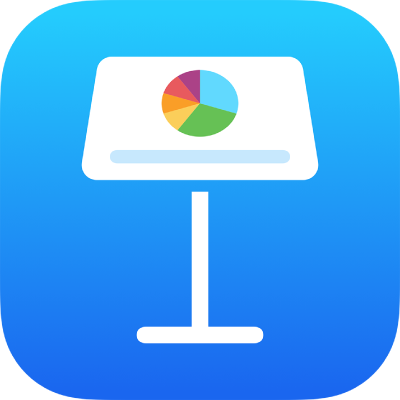
使用「接手」傳送 Keynote 簡報
當你的 Mac、iPhone 或 iPad 或 Apple Watch 位於彼此附近時,你可以使用「接手」將正在使用的簡報來從一個裝置傳遞到另一個裝置。例如,如你正在 iPhone 上的 Keynote 簡報上作業,且靠近你的 Mac,你可以在 Mac 上提取簡報並於該處完成簡報。
「接手」的需求如下:
Mac 系統為 OS X 10.10 或較新版本
iPhone 或 iPad 系統為 iOS 8 或較新版本
iPad 系統為 iPadOS
兩個系統皆有 Bluetooth® 4(Bluetooth LE)
開啟「接手」
如要使用「接手」,你需要在裝置上將其開啟。請執行以下任何一項操作:
在 Mac 上:選擇「蘋果」選單
 >「系統設定」,然後在側邊欄中按一下「一般」。(你可能需要向下捲動)。按一下「AirDrop 與接手」,然後開啟「允許在此 Mac 和你的 iCloud 裝置之間使用『接手』功能」。
>「系統設定」,然後在側邊欄中按一下「一般」。(你可能需要向下捲動)。按一下「AirDrop 與接手」,然後開啟「允許在此 Mac 和你的 iCloud 裝置之間使用『接手』功能」。在 iPhone 或 iPad 上:前往「設定」>「一般」>「AirPlay 與接手」,然後開啟「接手」。
使用「接手」傳送簡報至 iPhone 或 iPad
在 Mac 上開啟簡報。
當你的 Mac 在你要傳送至的裝置附近,Keynote 的「接手」圖像
 會顯示在裝置鎖定畫面的左下角。
會顯示在裝置鎖定畫面的左下角。附註:只有你目前正在使用的 App 能傳送你的工作進度。
在裝置上,在
 上向上輕掃來開啟簡報。
上向上輕掃來開啟簡報。
當你按兩下主畫面按鈕或從螢幕底部向上掃時,你也可以看到「接手」圖像從而顯示多工處理畫面。點一下螢幕底部的 Keynote 來從你停下的地方繼續。
使用「接手」傳送簡報至 Mac
在 iPhone、iPad 或另一部 Mac 上開啟一份簡報。
當裝置或其他 Mac 在你要傳送至的 Mac 附近時,「接手」圖像會顯示在 Dock 的左側。
按一下「接手」圖像來開啟簡報。
貼士:如果你正在 Mac 上播放簡報,你也可以使用「接手」將 iPhone 或 iPad 裝置變成簡報的遙控器。請參閲:使用遙控器來控制 Keynote 簡報。
如需設定和使用「接手」的額外指示,請按一下桌面來切換至 Finder,選擇「輔助説明」>「macOS 輔助説明」(從螢幕最上方的「輔助説明」選單),然後搜尋「接手」。